在现代社会手机已经成为人们生活中不可或缺的工具,而手机屏幕朗读功能则是手机的一个实用功能,有时候我们可能不需要这个功能,或者想要关闭它以节省电量。针对华为手机的屏幕朗读功能,我们可以通过简单的操作来关闭它,让手机更加符合我们的个人需求。接下来让我们一起来了解如何关闭华为手机的屏幕朗读功能。
华为手机屏幕朗读功能如何关闭
具体步骤:
1.首先准备一部华为手机,这里以华为nova Pro 5为例,如图
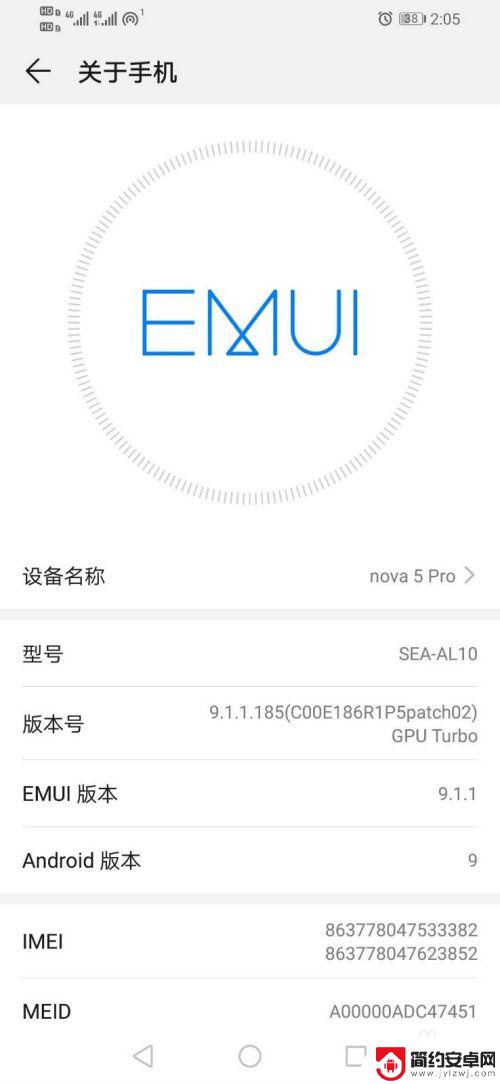
2.解锁手机之后,找到手机“设置”图标,如图
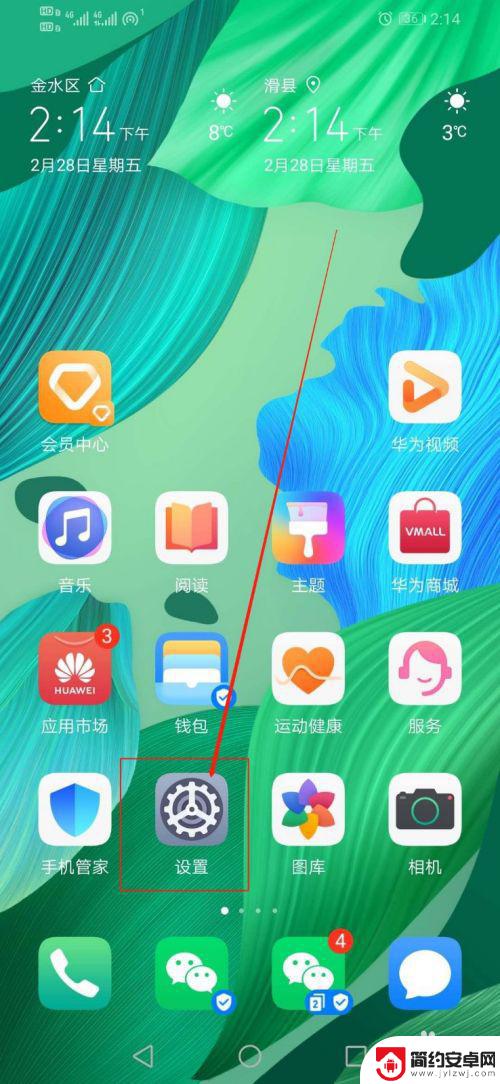
3.在“设置”中,向上滑手机,找到“智能辅助”,如图
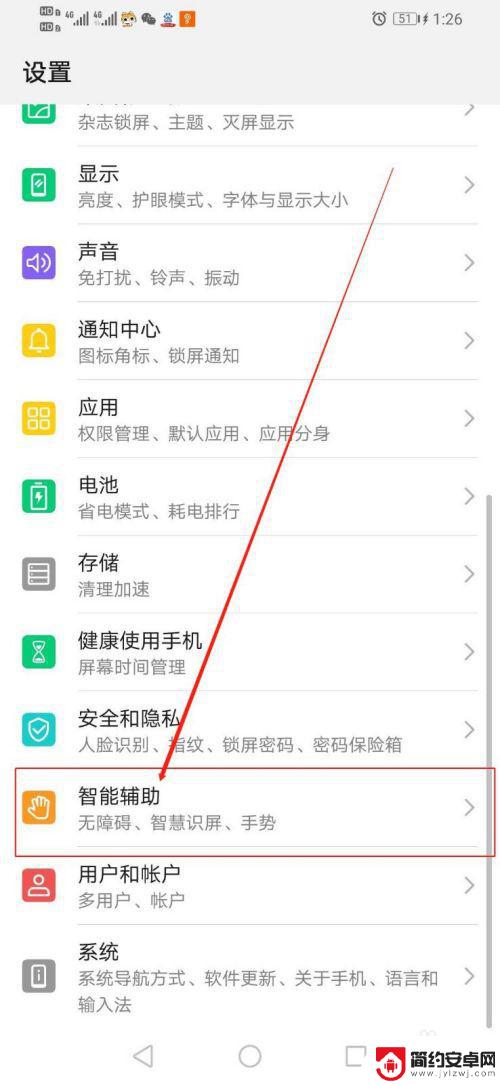
4.点开“智能辅助”之后,在该界面找到“无障碍”。如图
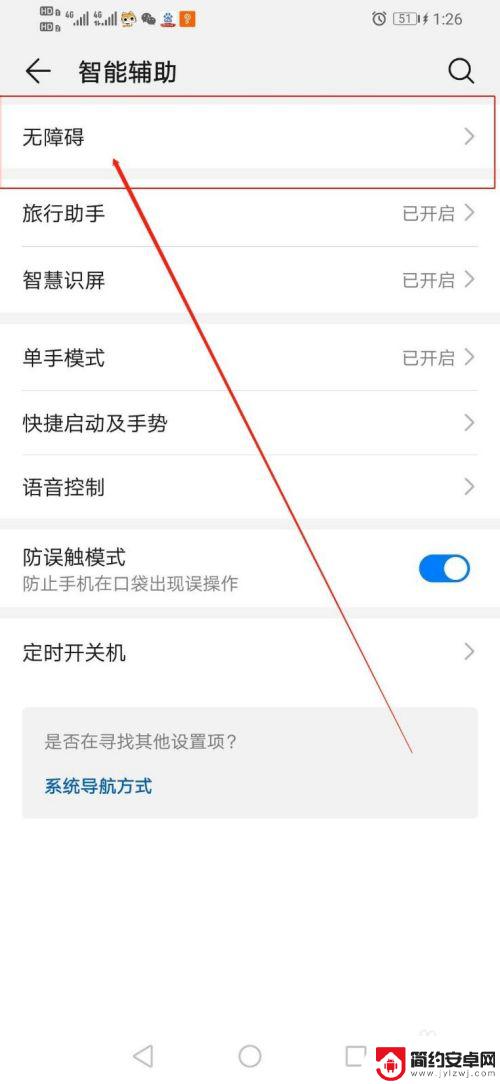
5.打开“无障碍”之后,在该界面找到“屏幕朗读”。如图
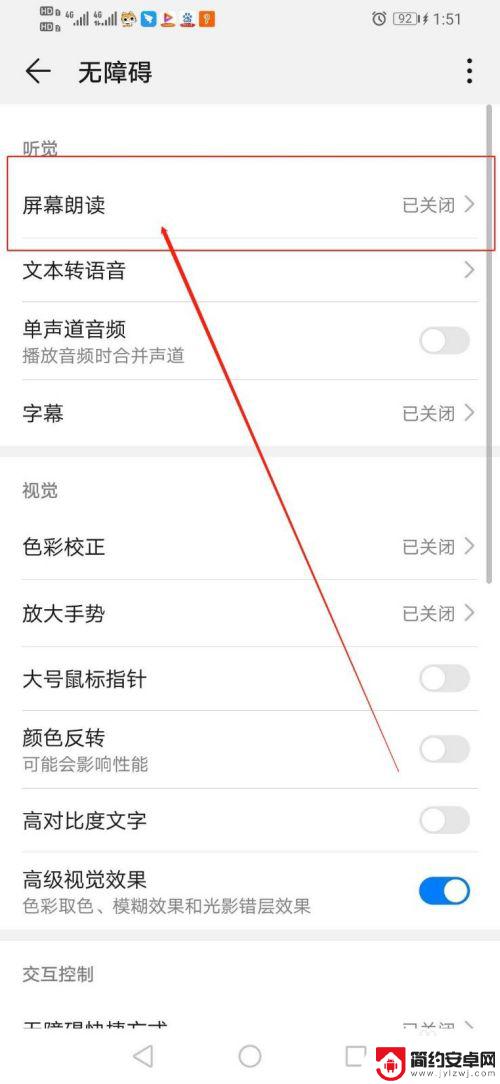
6.点开“屏幕朗读”之后,将打开的开关条关闭即可,如图
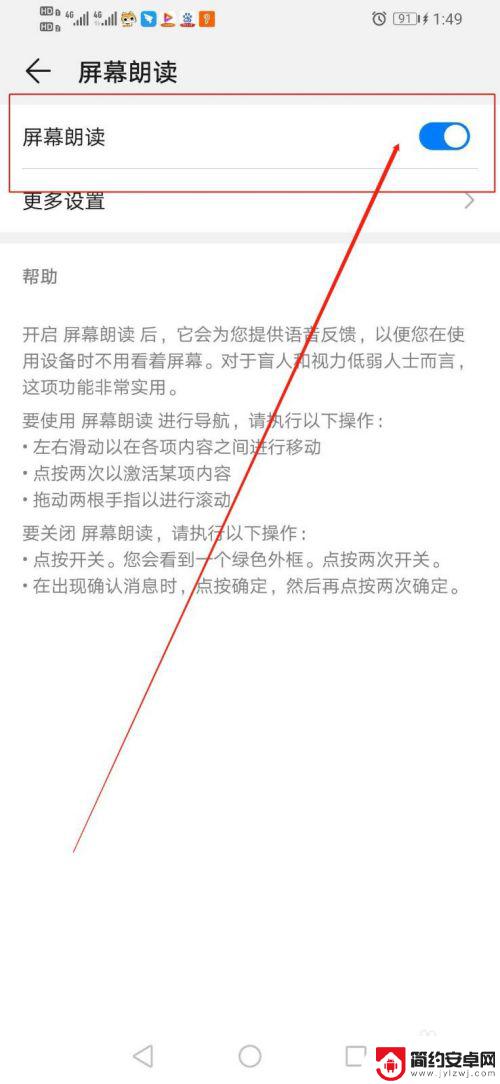
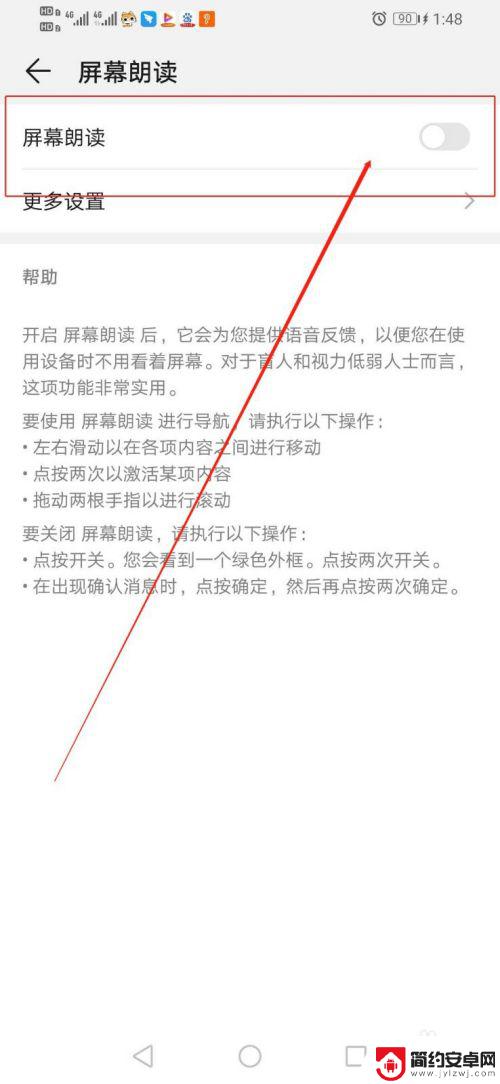
以上是如何关闭手机屏幕朗读模式的全部内容,如果有任何疑问,用户可以参考小编提供的步骤进行操作,希望这对大家有所帮助。










